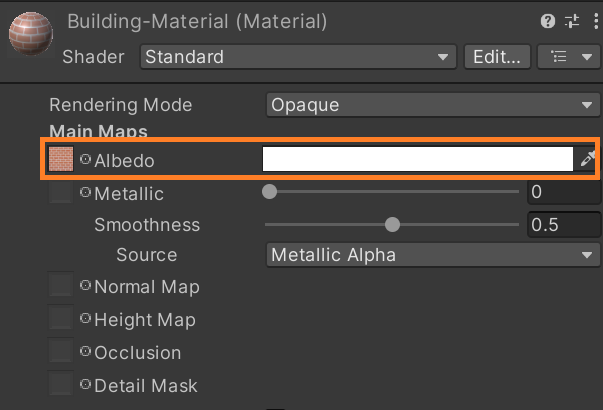페인팅 모드 가이드
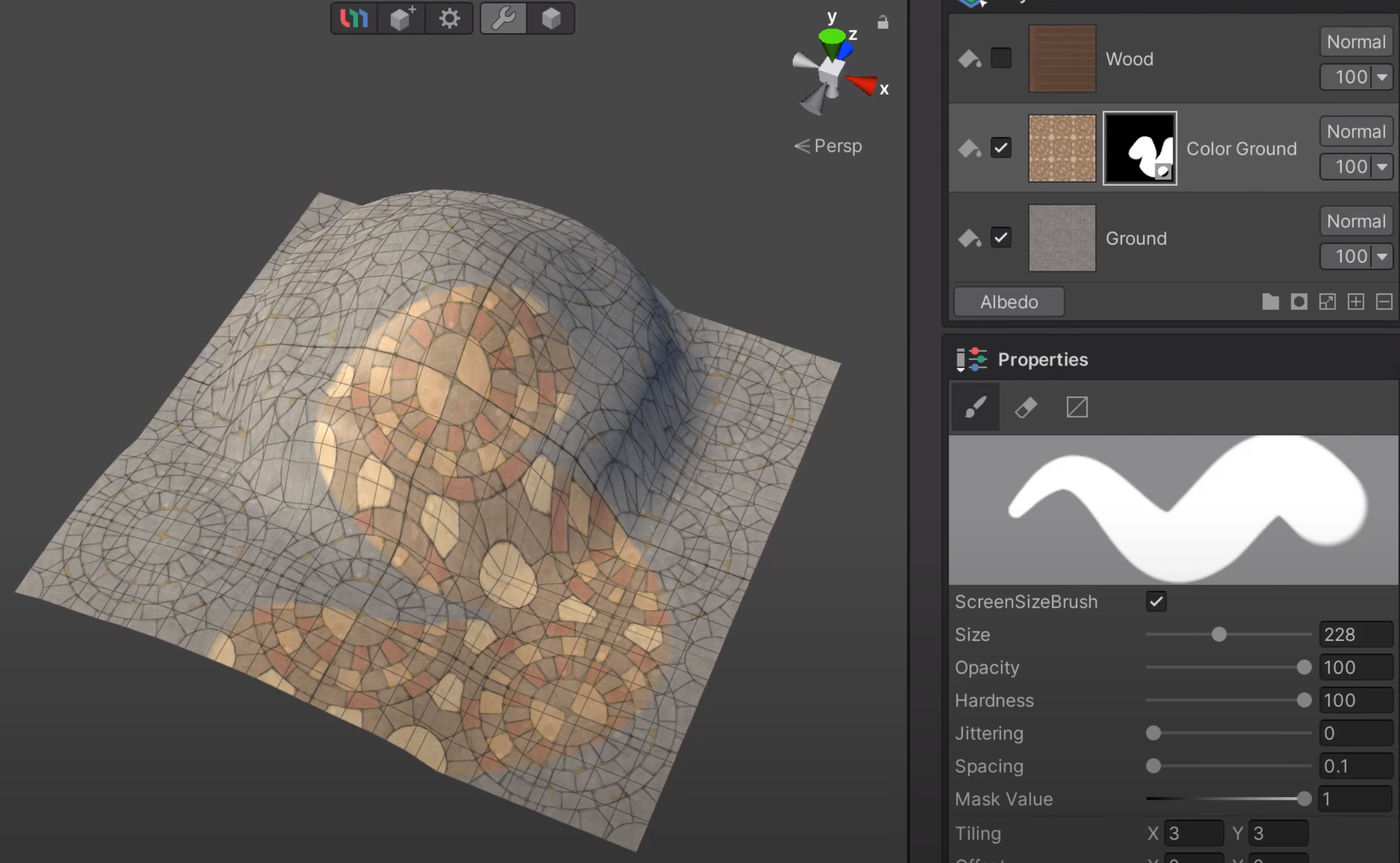
UModeler X의 페인팅 모드를 통해 브러시 속성 조정부터 레이어 편집 그리고 마스크 효과 까지 완벽에 가까운 페인팅 기능을 경험할 수 있습니다. 3D 모델 위에 바로 페인팅하고 그 결과를 실시간으로 확인하세요. 이제는 텍스처도 유니티에서 바로 만들어 볼 수 있습니다.
주요 특징
텍스처는 3D 모델 표면의 디테일을 표현하기 위해 사용되는 이미지입니다. 텍스처는 머티리얼 즉 재질을 통해 모델의 전체나 특정 부분에 입힐 수 있으며 머티리얼을 할당하는 과정을 통해 모델에 입혀질 수 있습니다.
UModeler X는 내장 페인트 모드를 통해 이러한 텍스처를 직접 제작할 수 있으며 주요 특징은 다음과 같습니다.
3D 씬뷰와 2D 에디터 모두 지원
UModeler X의 페인팅 모드는 2D 에디터와 3D 씬뷰에서 텍스처를 빠르고 쉽게 편집하는데 도움이 되도록 특별히 설계되었습니다.
레이어(Layer) 기반 페인팅
색상을 칠할 때는 층을 나눠 밑그림과 채색을 하는 등의 과정을 분할하여 진행할 수 있습니다. 이러한 층을 레이어라고 하며 투명한 레이어와 이미 색상이 칠해져 있는 레이어가 있습니다. 레이어는 다른 레이어에 영향을 줄 수 없지만 겹치면서 모델의 색상에 영향을 줍니다. 레이어는 서로 겹칠 때, 어떻게 겹칠지를 설정할 수 있습니다. 겹칠수록 밝아지는 방식과 겹칠수록 어두워지는 방식 등을 설정할 수 있으며 이를 레이어 블렌딩 모드라고 합니다.
Paint, Fill, Sticker 그리고 Mask 레이어 지원
브러시로 바로 채색하는 Paint 레이어, 모델 전체를 입히는 Fill 레이어, 이미지를 스티커처럼 표면에 부착시키는 Sticker 레이어 그리고 이러한 레이어와 함께 사용할 수 있는 Mask 레이어까지 지원해서 풍부한 페인팅 효과를 표현할 수 있습니다.
브러시 필압 지원
브러시 필압을 지원하여, 타블렛 사용 시 필압에 따라 자연스럽고 생동감 있는 선을 그릴 수 있습니다.
다양한 재질 표현 지원
맵소스(Map Source)를 통해 색상 뿐만 아니라 금속성, 음영, 거칠기 등 다양한 재질에 대한 페인팅이 가능합니다. 이를 통해 매끈함과 거친 정도도 칠해줄 수 있으며 발광하는 색상을 칠하여 빛나게 만들 수 있습니다.
색상 채널 커스터마이팅 기능
텍스처는 RGB 채널을 사용해 색상을 표현하며, 추가적으로 투명도를 위한 값(Alpha)이 있습니다. 각 채널의 농도로 다양한 색상을 만들고, 이를 조합해 단일 텍스처로 합칩니다. 생성된 텍스처는 머티리얼에 적용되어 셰이더를 통해 모델의 색상으로 활용됩니다. UModeler X의 페인팅 모드는 이러한 색상 값을 채널별로 따로 편집할 수 기능 역시 지원해서 적은 수의 텍스처로 보다 다양한 효과를 연출 할 수 있도록 해줍니다.
AI 텍스처링 기능
Stable Diffusion WebUI가 설치된 컴퓨터와 UModeler X를 연결하면 씬뷰에서 생성된 이미지의 뎁스맵 그리고 프롬프트를 기반으로 AI 생성 이미지를 씬뷰에 배치된 3D 모델에 바로 맵핑시킬 수 있습니다. 그리고 AI 생성 이미지를 페인팅 모드의 레이어와 접목해서 원하는 결과를 더 쉽고 빠르게 얻을 수 있습니다.
페인팅 모드 시작하기
Editable Mesh 모델을 준비합니다.
- 3D 모델은 UModeler X의 모델링 모드를 통해서 만들거나
- 이미 만들어진 3D 메쉬를 UModelerize를 통해서 Editable Mesh로 변환합니다.
Painting 3D 탭을 선택합니다.
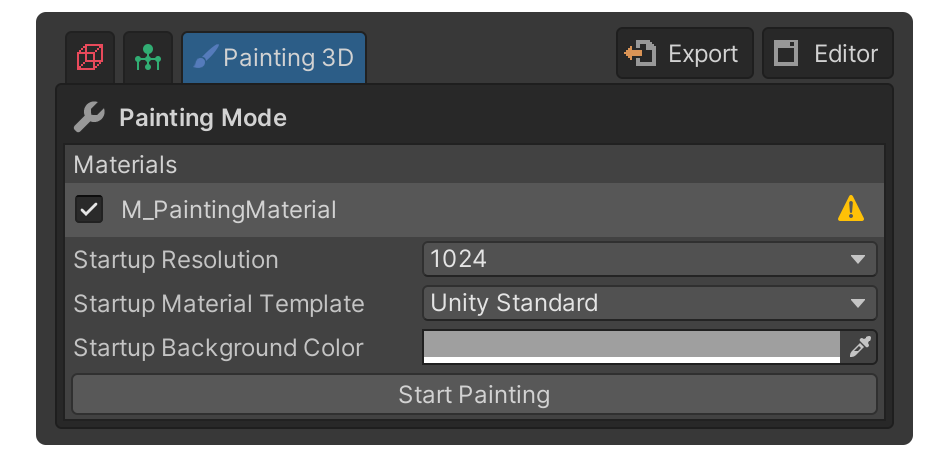
언랩이 되어 있지 않다면 언랩을 해주어서 UV 좌표를 생성합니다
UV 좌표 3D 모델링에서 UV 좌표는 3D 객체의 표면에 2D 텍스처를 매핑하는 데 사용됩니다. 여기서
U와V는 2D 텍스처 공간의 축을 나타내며, 이들은 3D 모델의 각 지점을 텍스처의 특정 위치에 연결합니다. 이러한 매핑을 통해 3D 모델의 표면에 세부적인 이미지, 패턴 또는 색상을 정확하게 적용할 수 있습니다. UV 좌표는 3D 모델의 모든 점을 텍스처의 올바른 위치에 정렬하기 때문에 페인팅 모드에서 채색된 색이 텍스처에 기록되기 위해서는 언랩 기능을 통해 UV 좌표를 미리 생성해주어야 합니다.페인팅을 시작하려면 모델의 페이스 중 적어도 하나 이상이 UV 에디터 내의 언랩 그룹의 툴을 이용해 UV 좌표로 펼쳐져 있어야 합니다.
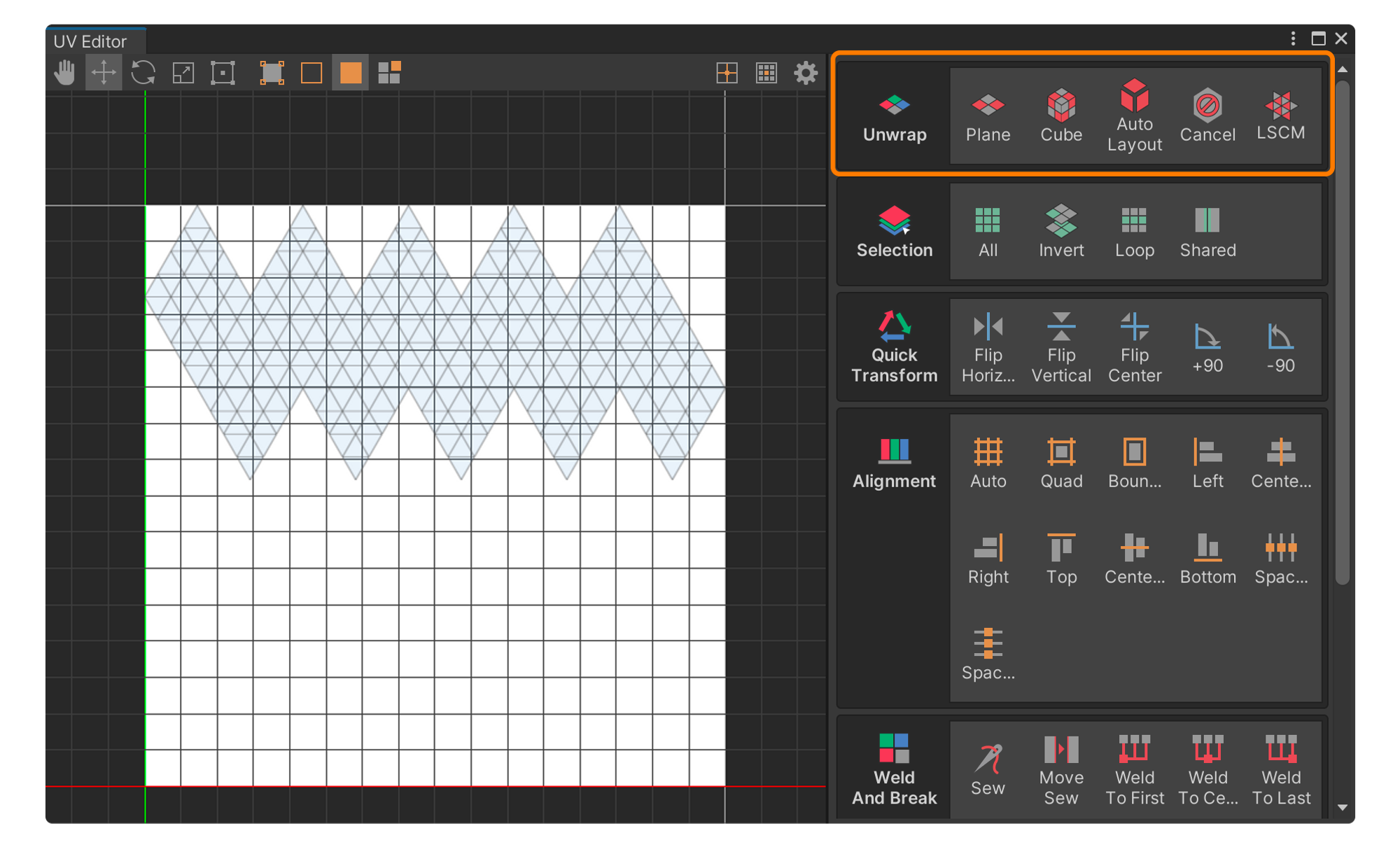 또한, 기본 도형의 경우 Preference 창에서 Auto Unwrap Shape 속성 이 활성화되어 있는지 확인해주세요. 이 속성이 활성화되어 있다면, 기본 도형이 생성될 때 이미 UV가 생성되어 별도의 언랩 작업 없이 페인팅을 바로 시작할 수 있습니다.
또한, 기본 도형의 경우 Preference 창에서 Auto Unwrap Shape 속성 이 활성화되어 있는지 확인해주세요. 이 속성이 활성화되어 있다면, 기본 도형이 생성될 때 이미 UV가 생성되어 별도의 언랩 작업 없이 페인팅을 바로 시작할 수 있습니다.
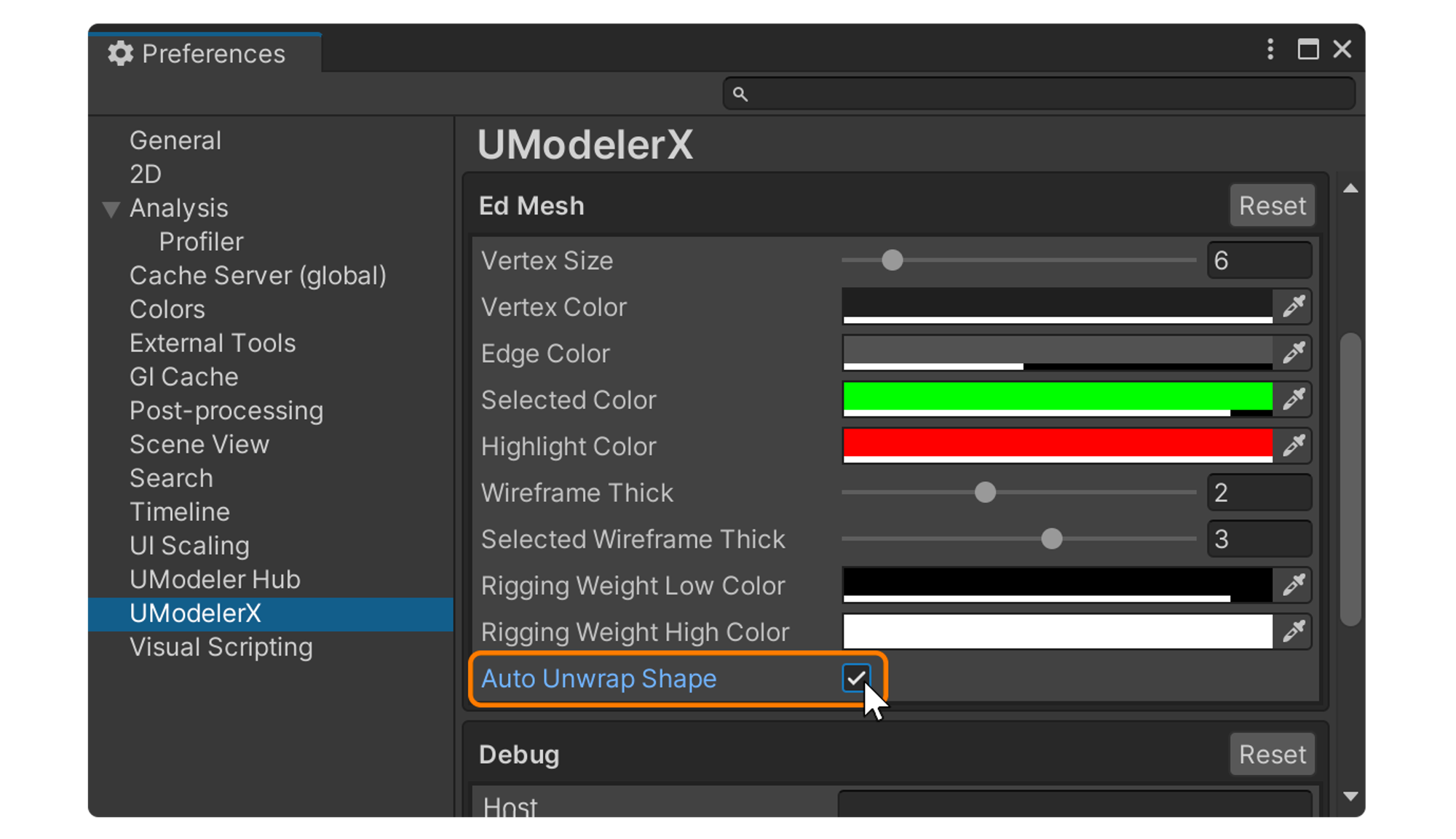
페인팅을 진행할 머티리얼에 대한 속성을 지정합니다.
- Startup Resolution : 페인팅을 진행할 때의 텍스처 해상도를 선택하는 속성입니다. 페인팅 도중 변경 가능합니다.
- Startup Material Template : 페인팅에 사용될 미리 정의된 맵소스를 설정하는 속성입니다.
- Startup Background Color : 페인팅 진행시 밑바탕이 되는 색상을 설정하는 속성입니다. 페인팅 도중 변경 가능합니다.
Start Painting을 클릭하고 페인팅을 시작합니다.
브러시 필압 사용하기
브러시에 필압을 적용하기 위해서는 아래와 같은 과정이 필요합니다.
- 타블렛을 PC에 연결합니다.
- 상단의 Window > Package Manager를 클릭합니다.
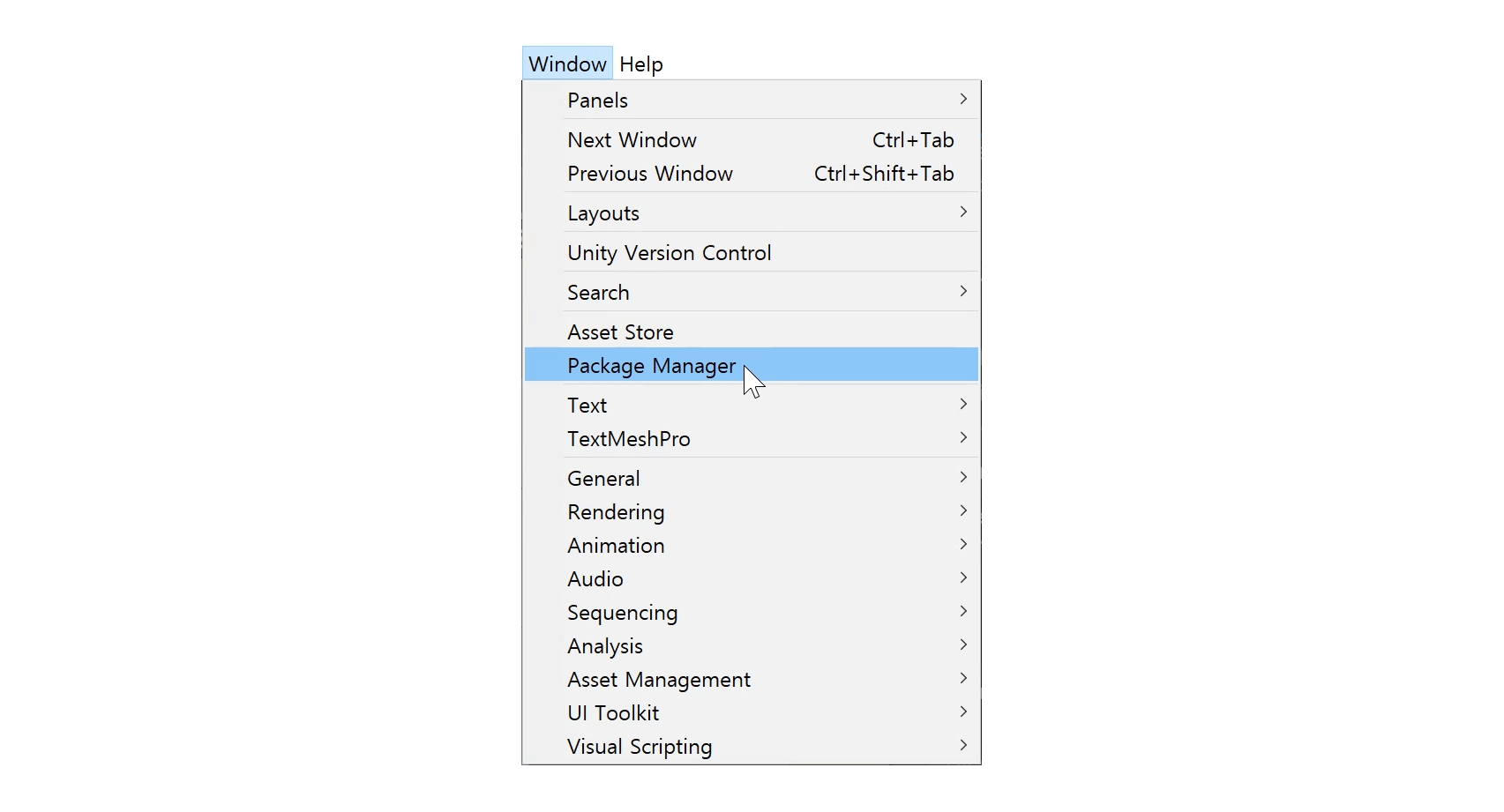
- Package: Unity Registry를 선택한 후, Input System을 Install 합니다.
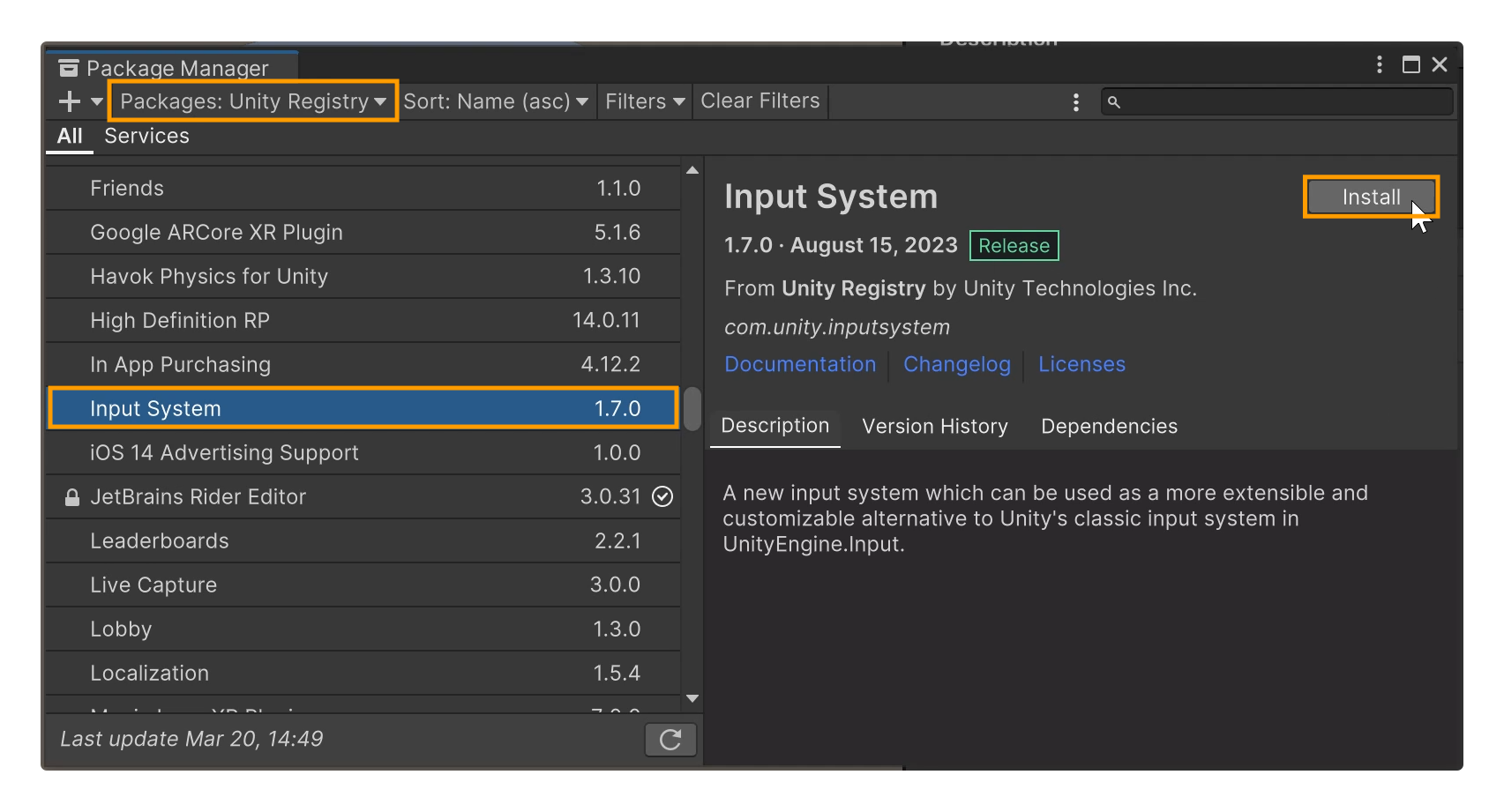
- Install후 프로젝트를 재실행합니다.
- 필압이 활성화 되었습니다.
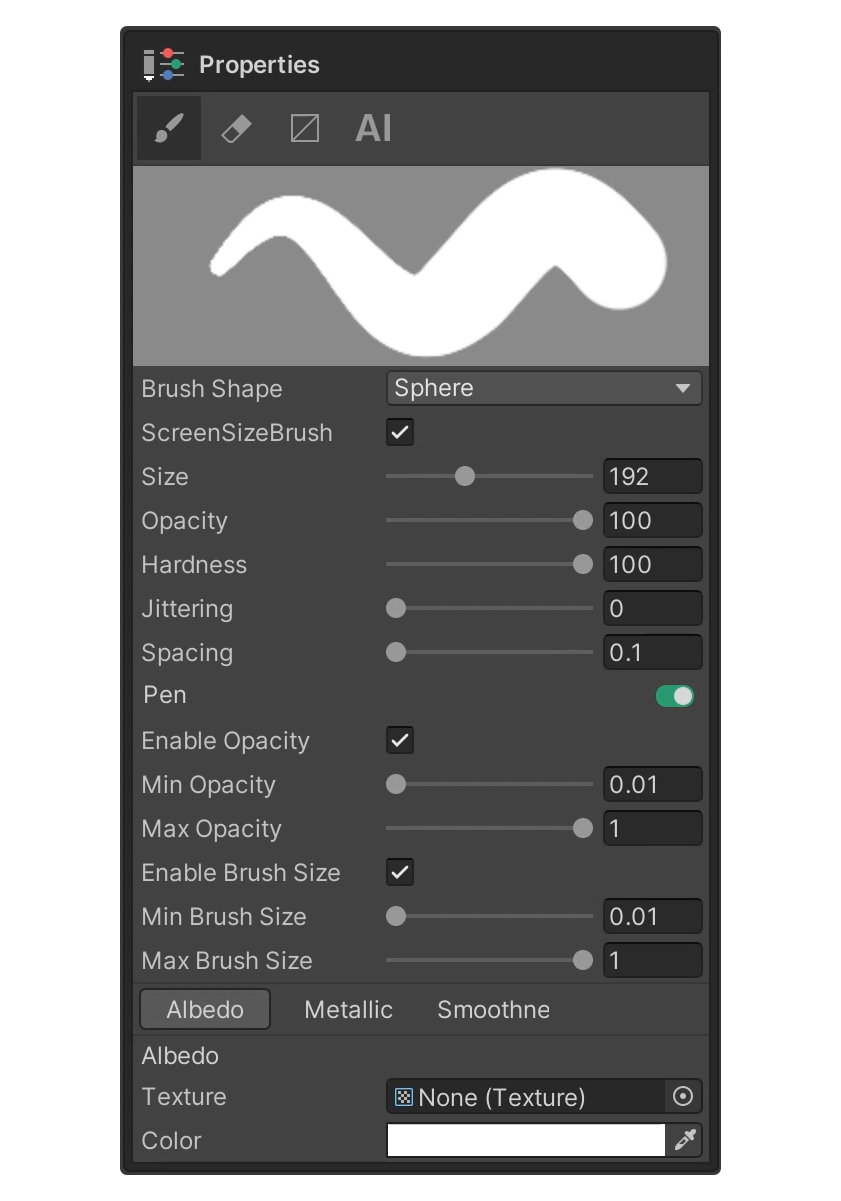
페인팅 모드에서 작업한 텍스처 적용하기
UModeler X의 페인팅 모드는 현재 작업중인 모델에 바로 페인팅을 할 수 있도록 페인팅 모드를 위한 별도의 머티리얼을 사용합니다. 따라서 페인팅 모드에서 제작한 이미지를 실제 모델에 적용시키기 위해서는 아래와 같은 과정이 필요합니다.
Map Source 그룹 하단의 Export All 버튼을 클릭해서 선택된 Map Source에 그려진 결과를 .png 파일로 익스포트 합니다. 아래 이미지에서는 Albedo 맵소스에 채색된 결과를 익스포트하는 모습입니다.
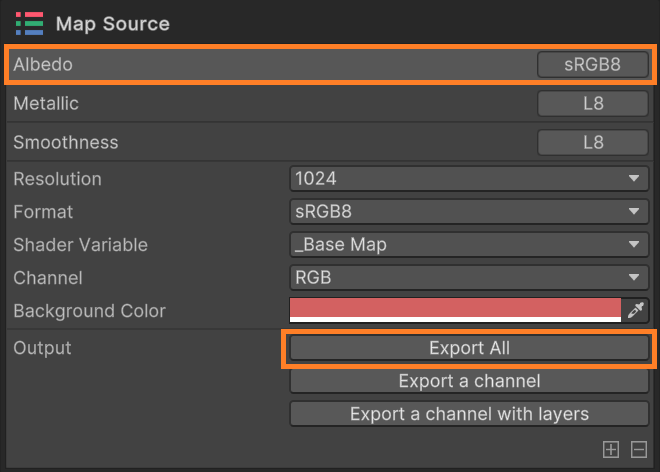
익스포트한 텍스처를 모델링 모드에서 사용되고 있는 머티리얼의 Albedo, Metallic, Normal 등 적절한 슬롯에 셋팅합니다. 아래 이미지에서는 머티리얼의 Albedo 맵에 페인팅 모드에서 제작해서 익스포트한 텍스처를 할당하는 것을 보여주고 있습니다.